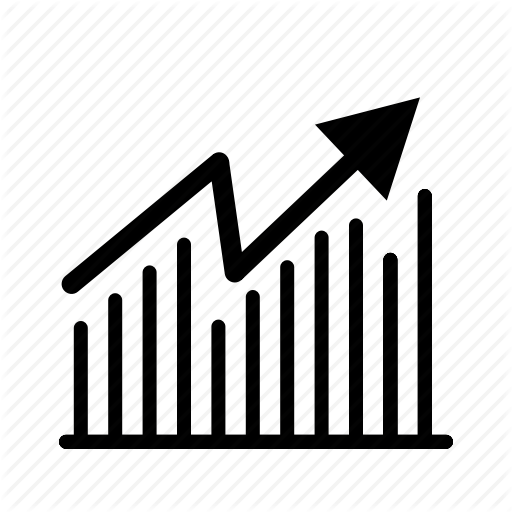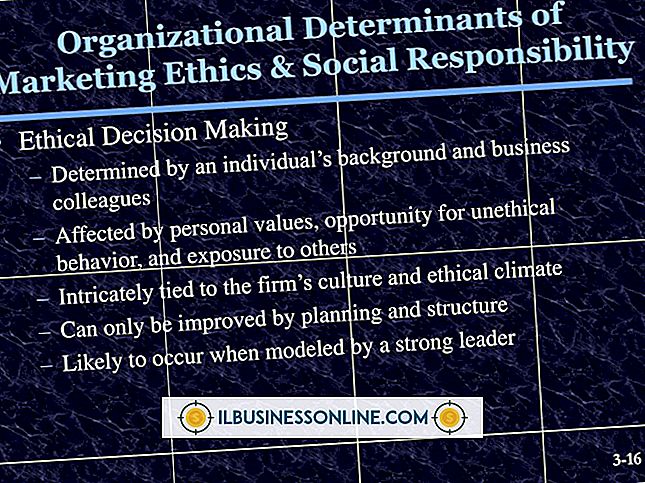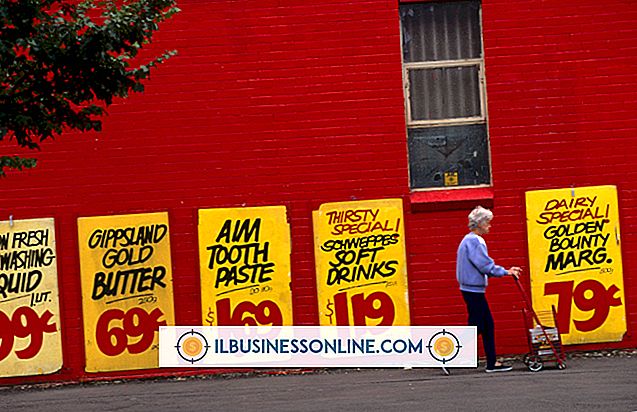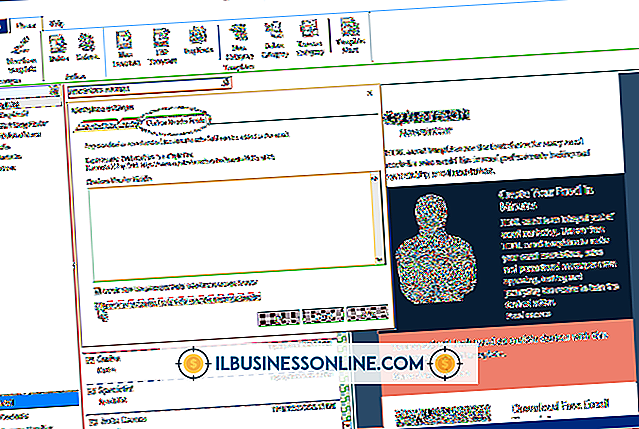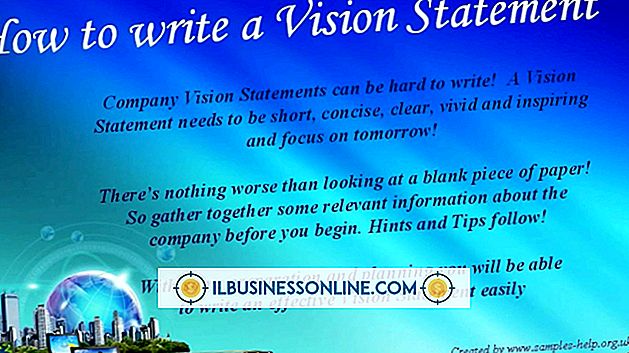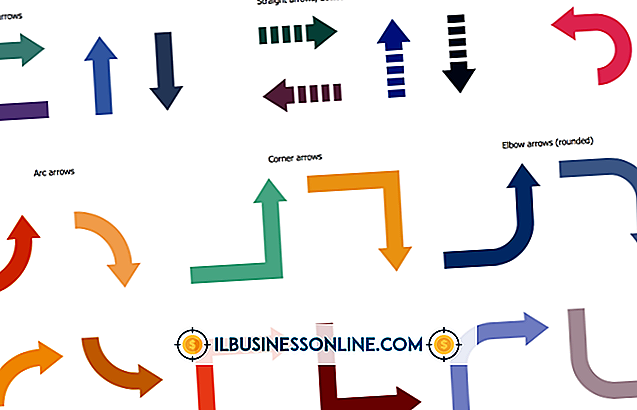'इस प्रकार की फ़ाइल खोलने से पहले हमेशा पूछें' को कैसे ठीक करें

जब आप कुछ फ़ाइल प्रकारों को विंडोज 7 या विस्टा में खोलते हैं, जैसे कि आउटलुक ईमेल अटैचमेंट, तो विंडोज एक अविश्वसनीय स्रोत से फाइल खोलने के बारे में चेतावनी संदेश प्रदर्शित करता है। यदि आप प्रेषक पर भरोसा करते हैं और जानते हैं कि फ़ाइल में क्या है, तो ये संदेश कष्टप्रद हो सकते हैं। Windows उपयोगकर्ता खाता नियंत्रण (UAC) फ़ंक्शन के कारण, हालाँकि, आप उन्हें आसानी से बंद नहीं कर सकते। डिफ़ॉल्ट रूप से, "हमेशा इस प्रकार की फ़ाइल खोलने से पहले पूछें" विकल्प को धूसर कर दिया जाता है और इसे अक्षम नहीं किया जा सकता है। आप एक व्यवस्थापक के रूप में फ़ाइल खोलने वाले प्रोग्राम को चलाकर इसके आसपास प्राप्त कर सकते हैं। आपके द्वारा उन्हें अक्षम करने के बाद चेतावनी संदेशों को वापस चालू करना भी संभव है।
फ़ाइल-प्रकार चेतावनी को अक्षम करना
1।
यदि आप वर्तमान में चल रहे फ़ाइल को खोलने के लिए प्रोग्राम का उपयोग कर रहे हैं, जो आपको "हमेशा इस प्रकार के फ़ाइल को खोलने से पहले पूछें" को बंद करें।
2।
"प्रारंभ" और "सभी कार्यक्रम" पर क्लिक करें, फिर उस प्रोग्राम पर राइट-क्लिक करें जिसका उपयोग आप फ़ाइल खोलने के लिए कर रहे हैं, जैसे कि माइक्रोसॉफ्ट आउटलुक, वर्ड और पावरपॉइंट।
3।
"गुण" पर क्लिक करें और फिर "संगतता" टैब पर क्लिक करें। "इस प्रोग्राम को व्यवस्थापक के रूप में चलाएं" सक्षम करने के लिए चेक बॉक्स पर क्लिक करें। "लागू करें" पर क्लिक करें।
4।
प्रोग्राम चलाएं। प्रकट होने वाले उपयोगकर्ता खाता नियंत्रण सुरक्षा संदेश पर "हां" पर क्लिक करें।
5।
चेतावनी संदेश बॉक्स खोलने के लिए फ़ाइल या ईमेल अनुलग्नक पर क्लिक करें। "इस प्रकार की फ़ाइल खोलने से पहले हमेशा पूछें" विकल्प अब धूसर नहीं है, इसलिए इसे हटाने के लिए इस विकल्प के बगल में स्थित चेक बॉक्स पर क्लिक करें।
6।
फ़ाइल खोलने के लिए "ओपन" पर क्लिक करें। चेतावनी संदेश उत्पन्न करने वाले अन्य सभी फ़ाइल प्रकारों के लिए इस प्रक्रिया को दोहराएं।
7।
जब आप समाप्त कर लें तो प्रोग्राम को बंद कर दें। "प्रारंभ" और "सभी कार्यक्रम" पर क्लिक करें। प्रोग्राम पर राइट-क्लिक करें, फिर "गुण" और "संगतता" चुनें।
8।
"इस प्रोग्राम को व्यवस्थापक के रूप में चलाएं" को अनचेक करें और "लागू करें" पर क्लिक करें। प्रत्येक बार जब आप प्रोग्राम चलाते हैं, तो उपयोगकर्ता खाता नियंत्रण संदेश को प्रदर्शित होने से रोकता है।
"इस प्रकार की फ़ाइल खोलने से पहले हमेशा पूछें" को पुन: सक्षम करना
1।
"प्रारंभ" पर क्लिक करें और खोज बॉक्स में "regedit" (बिना उद्धरण के) टाइप करें। खोज परिणामों से "regedit.exe" पर क्लिक करें।
2।
यदि कोई उपयोगकर्ता खाता नियंत्रण संदेश रजिस्ट्री तक पहुँचने के लिए प्रकट होता है, तो "हाँ" पर क्लिक करें।
3।
निम्न कुंजी पर जाएं: HKEY_CURRENT_USER \ Software \ Microsoft \ Windows \ Shell \ AttachmentExecute।
4।
अक्षरों और संख्याओं की एक लंबी स्ट्रिंग से मिलकर एक कुंजी को देखें। ये कुंजियाँ उन फ़ाइल प्रकारों का प्रतिनिधित्व करती हैं जिनके बारे में आपने विंडोज को खोलने के बारे में नहीं पूछा।
5।
दाहिने फलक में इसके संबद्ध फ़ाइल प्रकार को देखने के लिए एक कुंजी पर क्लिक करें। फ़ाइल प्रकार पर राइट-क्लिक करें और "हटाएं" पर क्लिक करें।
6।
पुष्टि करने के लिए "हां" पर क्लिक करें और फिर रजिस्ट्री से बाहर निकलें। जब आप उस फ़ाइल प्रकार को खोलने का प्रयास करते हैं, तो Windows एक बार फिर आपको एक चेतावनी संदेश के साथ संकेत देगा।
टिप
- किसी भी फाइल या अटैचमेंट को कभी भी अनजान या अविश्वासी स्रोत से न खोलें। ऐसी फ़ाइलों में वायरस या अन्य दुर्भावनापूर्ण कोड हो सकते हैं।
चेतावनी
- किसी भी अन्य रजिस्ट्री कुंजियों को हटाएं या संपादित न करें। ऐसा करने से कुछ कार्यक्रमों या आपके ऑपरेटिंग सिस्टम को नुकसान हो सकता है।